Как сделать экран черно-белым на ПК

Microsoft разработала режим «Оттенки серого»(Grayscale mode) для людей, страдающих дальтонизмом(color blindness) . Режим оттенков серого(Grayscale mode) также эффективен для людей, страдающих СДВГ(ADHD) . Говорят, что изменение цвета дисплея(display color) на черно-белый, а не на яркий свет, поможет лучше сконцентрироваться при выполнении длительных задач. Возвращаясь к старым временам, дисплей системы(system display) выглядит черно-белым с использованием эффекта цветовой матрицы(color matrix effect) . Вы хотите изменить дисплей вашего ПК на оттенки серого в Windows 10? (Do you want to change your PC display to Windows 10 grayscale?)Вы находитесь в нужном месте. Продолжайте читать, чтобы включить режим оттенков серого в (grayscale mode)Windows 10 .

Как сделать экран черно-белым на ПК(How to Turn Your Screen Black and White on PC)
Эта функция также называется режимом (blind mode)цветовой(Color) слепоты . Ниже приведены способы перевода вашей системы в режим оттенков серого(Grayscale mode) .
Способ 1: через настройки Windows(Method 1: Through Windows Settings)
Вы можете легко изменить цвет экрана(screen color) на черно-белый на ПК следующим образом:
1. Нажмите Windows + I keys , чтобы открыть Настройки(Settings) .
2. Нажмите «Простота доступа(Ease of Access) » среди других опций, перечисленных здесь.

3. Затем нажмите Цветовые фильтры(Color filters) на левой панели.
4. Включите переключатель Включить цветовые фильтры(Turn on color filters) , показанный выделенным цветом.

5. Выберите « Оттенки серого(Grayscale) » в разделе « Выберите цветовой фильтр, чтобы лучше видеть элементы на экране(Select a color filter to see elements on the screen better) ».
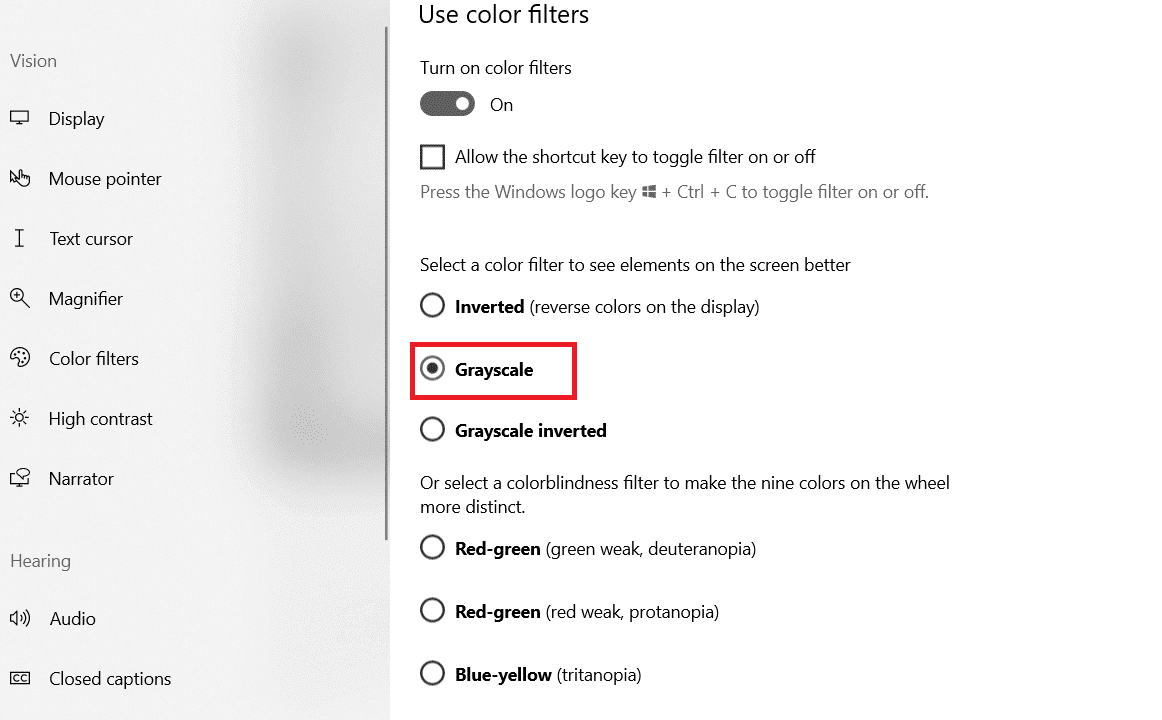
Читайте также:(Also Read:) Как изменить яркость экрана(Screen Brightness) в Windows 11
Способ 2: с помощью сочетаний клавиш(Method 2: Through Keyboard Shortcuts)
Вы также можете легко переключаться между эффектами оттенков серого в Windows 10 и настройками по умолчанию с помощью сочетаний клавиш. Вы можете просто одновременно нажимать Windows + Ctrl + C , чтобы переключаться между черно-белой настройкой и настройкой(setting & default) цвета по умолчанию. Чтобы включить черно-белый экран на ПК и включить этот ярлык, выполните следующие действия:
1. Запустите Settings > Ease of Access > Color filters , как и раньше.
2. Включите переключатель Включить цветовые фильтры(Turn on color filters) .

3. Выберите « Оттенки серого(Grayscale) » в разделе « Выберите цветовой фильтр, чтобы лучше видеть элементы на экране(Select a color filter to see elements on the screen better) ».
4. Установите флажок рядом с Разрешить сочетание клавиш для включения или выключения фильтра(Allow the shortcut key to toggle filter on or off) .

5. Затем одновременно нажмите Windows + Ctrl + C keys , чтобы включить и выключить фильтр оттенков серого в (grayscale filter)Windows 10 .
Читайте также:(Also Read:) Как скачать темы(Download Themes) для Windows 10
Способ 3: изменение ключей реестра(Method 3: Altering Registry Keys)
Изменения, сделанные этим методом, будут постоянными. Внимательно следуйте инструкциям, чтобы изменить черно-белый экран на ПК с Windows:
1. Нажмите Windows + R keys , чтобы открыть диалоговое окно « Выполнить ».(Run)
2. Введите regedit и нажмите клавишу Enter(Enter key) , чтобы открыть редактор реестра(Registry Editor) .

3. Подтвердите запрос контроля учетных записей(User Account Control) , нажав Да.(Yes.)
4. Перейдите по следующему пути(path) .
Computer\HKEY_CURRENT_USER\SOFTWARE\Microsoft\ColorFiltering
Примечание.(Note:) Указанный путь будет доступен только после того, как вы включите цветовые фильтры, как показано в способе 1(Method 1) .

5. В правой части экрана вы можете найти два раздела реестра: Active и HotkeyEnabled . Дважды щелкните активный(Active) раздел реестра.
6. В окне « Изменить значение DWORD (32-разрядное)(Edit DWORD (32-bit) Value) » измените значение «Данные значения:(Value data:) » на 1 , чтобы включить фильтрацию цветов(color filtering) . Нажмите (Click)OK , как показано ниже.

7. Теперь дважды щелкните раздел реестра (registry key)HotkeyEnabled . Откроется всплывающее окно, аналогичное предыдущему, как показано ниже.
8. Измените данные значения:(Value data:) на 0 , чтобы применить оттенки серого(Grayscale) . Нажмите ОК(OK) и выйдите.

Примечание(Note:) . Числа в данных « Значение(Value) » представляют следующие цветовые фильтры.
- 0-оттенки серого
- 1-инвертировать
- 2-оттенки серого инвертированы
- 3-Дейтеранопия
- 4-протанопия
- 5-тританопия
Читайте также:(Also Read: ) Как открыть редактор реестра(Registry Editor) в Windows 11
Способ 4: изменение редактора групповой политики(Method 4: Altering Group Policy Editor)
Подобно методу использования ключей реестра, изменения, сделанные этим методом, также будут постоянными. Внимательно следуйте инструкциям, чтобы сделать экран Windows desktop/laptop черно-белым на ПК:
1. Нажмите одновременно Windows + R keys , чтобы открыть диалоговое окно « Выполнить ».(Run)
2. Введите gpedit.msc и нажмите Enter , чтобы открыть редактор локальной групповой политики(Local Group Policy Editor) .

3. Перейдите в раздел « User Configuration\Administrative Templates\Control Panel », как показано на рисунке.

4. Щелкните Скрыть указанные элементы панели управления(Hide specified Control Panel items) на правой панели.

5. В окне Скрыть указанные элементы панели управления установите флажок (Hide specified Control Panel items)Включено(Enabled) .
6. Затем нажмите кнопку « Показать…»(Show…) рядом со списком запрещенных элементов панели управления(List of disallowed Control Panel items) в категории « Параметры(Options) ».
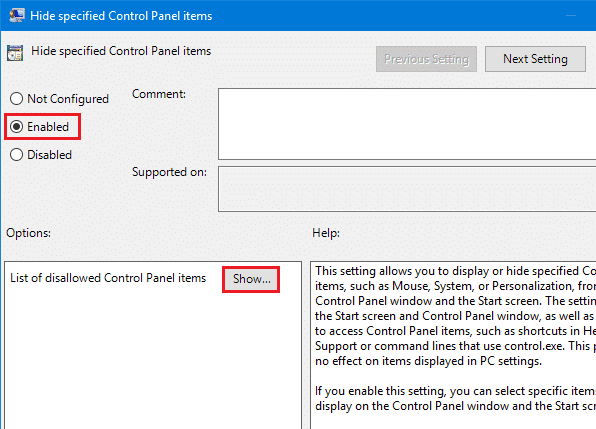
7. В окне Показать содержимое(Show Contents) добавьте значение Microsoft EaseOfAccessCenter и нажмите OK .

8. Перезагрузите компьютер(Restart your PC ) , чтобы изменения вступили в силу.
Часто задаваемые вопросы (FAQ)(Frequently Asked Questions (FAQs))
Q1. Будет ли эта клавиша быстрого доступа использоваться для других цветовых фильтров?(Q1. Will the shortcut key be used for other color filters?)
Ответ (Ans.)Да, горячие клавиши можно использовать и для других цветовых фильтров(color filter) . Выберите нужный цветовой фильтр(color filter) , следуя методам 1 и 2(Methods 1 and 2) . Например, если вы выберете инвертированные оттенки серого , то (Grayscale)Windows + Ctrl + C будет переключаться между инвертированными оттенками серого(Grayscale) и настройками по умолчанию.
Q2. Какие еще цветовые фильтры доступны в Windows 10?(Q2. What are the other color filters available in Windows 10?)
Ответ (Ans.)Windows 10 предоставляет нам шесть различных цветовых фильтров, перечисленных ниже:
- Оттенки серого
- инвертировать
- Оттенки серого инвертированы
- Дейтеранопия
- протанопия
- Тританопия
Q3. Что делать, если сочетание клавиш не переключилось на настройки по умолчанию?(Q3. What if the shortcut key did not toggle back to the default settings?)
Ответ (Ans.)Убедитесь, что установлен флажок рядом с Разрешить сочетание клавиш для включения или выключения фильтра(Allow the shortcut key to toggle filter on or off) . Если ярлык не работает, чтобы вернуться к настройкам по умолчанию, попробуйте вместо этого обновить графический драйвер.
Рекомендуемые:(Recommended:)
- Как включить DNS через HTTPS в Chrome
- Как включить оповещение экранного диктора Caps Lock(Narrator Caps Lock Alert) в Windows 11
- Исправить Windows 10 (Fix Windows 10) Аудиоустройства (No Audio) не(Devices) установлены
- Как проверить дату установки программного обеспечения(Software Installation Date) в Windows
Мы надеемся, что это руководство помогло вам сделать экран (turn your screen) черно-белым на ПК(black and white on PC) . Дайте нам знать, какой метод помог вам лучше всего. Оставьте свои вопросы или предложения в разделе комментариев(comment section) ниже, если таковые имеются.
Related posts
Fix League Legends Black Screen в Windows 10
Как Fix Firefox Black Screen Issue
Fix Black Screen с Cursor на Startup
Исправить черный экран Windows 11 с проблемой курсора
Исправить черный экран Windows 10 с курсором [100% работает]
Разделите экран ноутбука пополам в Windows 10
Исправить неработающую камеру Snapchat (проблема с черным экраном)
Fix Black Screen Issue на Samsung Smart TV
Отключить Lock Screen в Windows 10 [Руководство]
Включить или отключить Cortana на Windows 10 Lock Screen
Fix Windows Stuck на Splash Screen
Как изменить яркость экрана в Windows 11
Как изменить Theme, Lock Screen & Wallpaper в Windows 10
Исправить желтый экран смерти Windows 10
Change Lock Screen Timeout Setting в Windows 10
Как мне переместить My Taskbar Back на Bottom Screen?
5 Ways до Adjust Screen Brightness в Windows 10
Как исправить белый экран ноутбука с Windows 10
Как изменить Screen Brightness в Windows 10
Исправить ошибку синего экрана Windows 10 Netwtw04.sys
